Как решить проблемы с Bluetooth на iPhone?

Проблемы с Bluetooth на iPhone могут быть раздражающими, но зачастую их можно быстро разрешить. В этой статье мы рассмотрим основные причины, по которым могут возникать проблемы с Bluetooth на вашем устройстве, и предложим несколько простых шагов для решения этих проблем. Как правило, такие трудности могут быть связаны с настройками, конфликтами с другими устройствами или программными сбоями. Очень важно знать, как справляться с такими ситуациями, чтобы вернуть бесперебойную работу Bluetooth и не упустить важные моменты в общении или слушании музыки.
Основные причины проблем с Bluetooth

Существует несколько распространённых причин, по которым Bluetooth может не работать должным образом на вашем iPhone. Знание этих причин может помочь вам не только быстрее диагностировать проблему, но и понять, как её можно устранить. Вот несколько основных факторов:
- Проблемы с соединением: Часто это связано с тем, что устройства слишком далеко друг от друга или находятся вне зоны действия.
- Отказ устройства: Иногда Bluetooth-устройства могут выйти из строя или быть несовместимыми.
- Программные сбои: Мягкие сбои в операционной системе iOS могут вызвать проблемы с подключением.
- Устаревшие версии программного обеспечения: Необходимость обновления вашего iPhone может вызвать несовместимость.
- Неправильные настройки: Иногда проблемы могут возникать из-за неправильных настроек Bluetooth.
Как перезагрузить Bluetooth на вашем iPhone
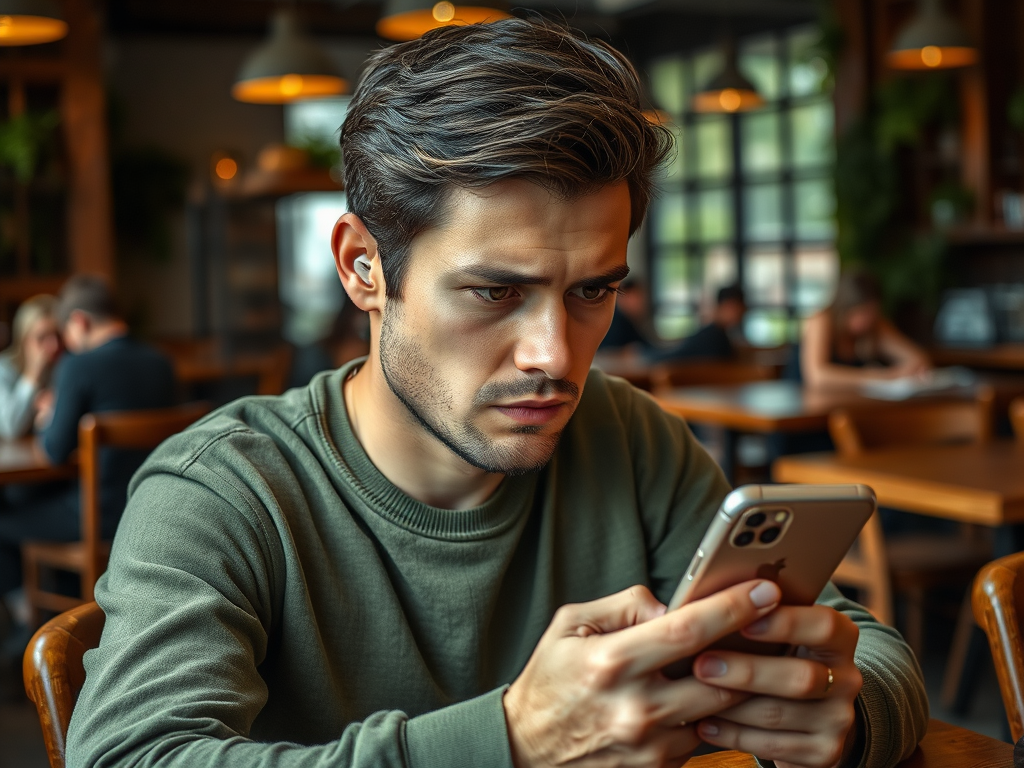
Перезагрузка Bluetooth может решить множество проблем, возникающих при подключении устройств. Следуйте этим простым шагам для перезагрузки функции Bluetooth:
- Откройте Настройки на вашем iPhone.
- Перейдите в раздел Bluetooth.
- Выключите переключатель Bluetooth и подождите несколько секунд.
- Включите Bluetooth снова.
- Попробуйте подключить нужное устройство.
Эта простая перезагрузка часто может помочь решить множество временных неисправностей и восстановить связь с другими устройствами.
Наличие актуальной версии iOS является важным аспектом работы Bluetooth на iPhone. Обновления системного программного обеспечения часто содержат исправления ошибок, улучшения производительности и повышение совместимости. Чтобы проверить наличие обновлений, выполните следующие действия:
- Перейдите в Настройки.
- Выберите Основные.
- Нажмите Обновление ПО.
- Если обновления доступны, загрузите и установите их.
После обновления проверьте, работают ли функции Bluetooth. В большинстве случаев обновление улучшает стабильность соединения.
Сброс настроек сети
Если проблемы с Bluetooth не исчезают, возможно, стоит рассмотреть сброс настроек сети. Это действие удалит все сохранённые сети Wi-Fi и Bluetooth, поэтому будьте готовы заново ввести пароли и настроить подключения. Для выполнения сброса, следуйте этим шагам:
- Зайдите в Настройки.
- Выберите Основные.
- Прокрутите вниз и нажмите Сброс.
- Выберите Сбросить настройки сети.
- Подтвердите своё решение.
После этого ваше устройство перезагрузится и все настройки сети будут сброшены до заводских значений. Проверьте Bluetooth снова после сброса для решения проблемы.
Итог
Время от времени проблемы с Bluetooth на iPhone могут возникать по различным причинам, но большинство из них можно решить с помощью простых шагов. Перезагрузка Bluetooth, обновление программного обеспечения и сброс настроек сети могут значительно улучшить ситуацию. Если вы всё же столкнулись с проблемами, не стесняйтесь обратиться в службу поддержки Apple для дополнительной помощи. Главное – не паниковать, потому что большинство вопросов можно решить быстро и легко.
Часто задаваемые вопросы
- Как узнать, работает ли Bluetooth на моем iPhone? Просто откройте меню Bluetooth в настройках и убедитесь, что переключатель активен. Вы также можете попробовать подключить устройство.
- Почему iPhone не видит мои Bluetooth-наушники? Убедитесь, что наушники включены и находятся в режиме обнаружения. Попробуйте перезагрузить и наушники, и телефон.
- Как удалить Bluetooth-устройство из списка? Перейдите в Настройки > Bluetooth, нажмите на значок (i) рядом с устройством и выберите Забыть устройство.
- Помогает ли обновление iOS при проблемах с Bluetooth? Да, обновления могут содержать исправления для выявленных ошибок и улучшают совместимость с Bluetooth-устройствами.
- Что делать, если ничего не помогает? Обратитесь в службу поддержки Apple или посетите авторизованный сервисный центр для более детального анализа проблемы.